企業協定自註冊
購買Meraki企業協定(EA)後,產品組合啟用專家(PAS)可能會與您團隊協調並提供定製的入職體驗。PAS將稽核您的協定並引導您瞭解整個工作空間,以檢視Meraki EA控制台的許可證使用情況。
同時,您可以檢視註冊影片來管理您的企業協定。如果您尚未參加入職培訓,請聯絡您的Meraki銷售代表。
建立Meraki組織
如果您目前沒有Meraki組織,入門的第一步就是建立一個組織。組織為不同的網路提供管理容器,這些網路包含類似裝置,如存取點、交換機或安全裝置。在一個組織內,您可以建立包含來自不同站點和位置的裝置的多個網路。建立新帳號/組織時,您可以使用相同的使用者名稱與密碼,在單一登入下將多個組織連結在一起。
若要建立組織,請執行下列步驟:

注意:如果要將其他組織作為MSP建立,或者有關使用多個組織的詳細資訊,請參考此處的文檔以獲得特定說明。
1. 訪問dashboard.meraki.com。 推薦的瀏覽器是Google Chrome和Mozilla Firefox。
2. 按一下建立帳戶。
3. 選取新組織所在的地區。如果沒有任何選項符合您的地區,請選擇最接近您的地區。這將決定您的組織例項託管位置,並選擇正確的例項有助於確保控制台儘可能最佳的服務品質。
4. 填寫顯示的欄位。
- 電子郵件- 此電子郵件地址成為組織管理員,具有訪問組織內建立的所有網路的許可權。
- 全名- 管理帳戶的人員/組的名稱。
- 密碼- 用於登入控制台的密碼。長度必須至少為8個字元。
- 公司- 控制台中此組織的名稱;通常是公司或客戶的名稱。
- Address -此組織的預設地址。不需要。
5. 完成顯示的reCAPCHA或其他使用者驗證。
6. 正確輸入所需資訊後,按一下建立帳戶按鈕。
如果您的組織未立即啟動,請使用此連結重設密碼。
有關詳細資訊,請參閱控制台建立文檔。
啟用企業合約授權
Meraki EA團隊將在EA開始日期調配EA許可證金鑰。您可以在Meraki控制台中檢視您購買的EA套件中有權訪問的所有產品。在啟用EA 7天後,EAWS上將提供消費編號。
請記住,EA和非EA許可證不能在EA控制台上共存。EA未涵蓋的所有許可證必須在啟動之前移入EA以外的組織。請參閱我們的文檔,瞭解如何在組織之間移動許可證和裝置。
Meraki企業協定控制台
Meraki EA控制台的功能與聯合術語控制台的功能相似,但有一些主要區別:
許可證限制不指示授權編號;請參閱EA工作區瞭解授權。可以忽略Meraki控制台中的許可證限制編號。
許可證的消耗位於Meraki控制台和EA工作區中的當前裝置計數下。消耗量根據用於每個裝置的裝置計數計算。
請勿在EA控制台外增加許可證金鑰或移動許可證,因為這將使正確的結束日期失效。
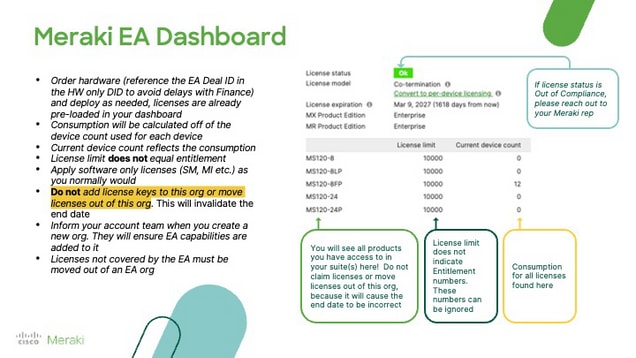
硬體部署
在Meraki控制台上調配EA許可證金鑰後,可以按需部署硬體。與您的合作夥伴合作,訂購硬體並根據需要進行部署。透過Meraki訂單號或硬體序列#s宣告硬體,並且相應的EA許可證自動生成。
將其他組織增加到Meraki EA
如果要將其他組織納入Meraki EA,請通知您的Meraki銷售代表。對於EA中可以包含的面板數量沒有最大限制。
企業合約續約
聯絡您的Meraki銷售代表或合作夥伴以續訂Meraki企業協定。